如何批量在文件名前加001开始的序号?批量在文件名前加001开始的序号方法
(福利推荐:你还在原价购买阿里云服务器?现在阿里云0.8折限时抢购活动来啦!4核8G企业云服务器仅2998元/3年,立即抢购>>>:9i0i.cn/aliyun)
如何批量在文件名前加001开始的序号?电脑文件数量过多的时候可以将它们以001、002、003......的方式命名,以便我们整理和使用,那怎么才能快速的在几百个文件的文件名前加序号呢?如果你还不知道怎么办的话,就来看看我是怎么操作的吧!
批量在文件名前加001开始的序号方法
使用的工具软件:优速文件批量重命名工具
具体的操作步骤如下:
步骤1,下载“优速文件批量重命名”软件工具后安装打开使用。点击【文件重命名】功能,进入下一步操作。
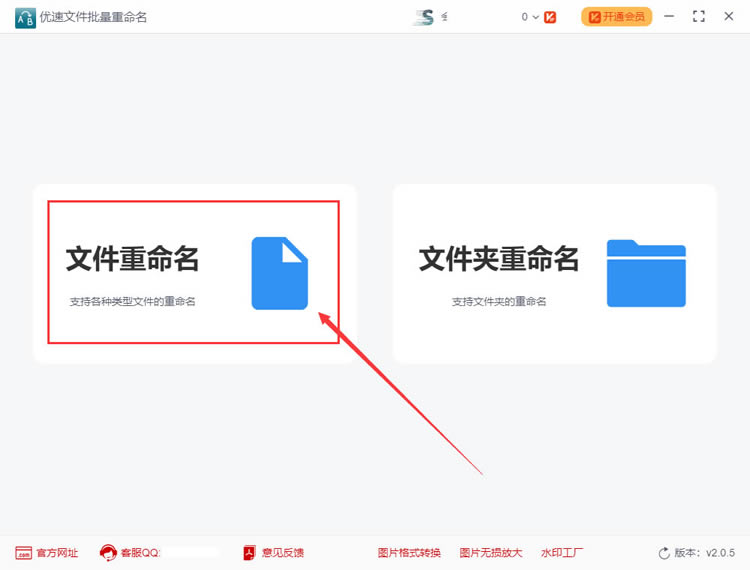
步骤2,如下图所示点击【添加文件】按钮或者直接拖动文件的方式,将需要加序号的文件全部添加到软件中。

步骤3,这一步是重要的设置环节,命名方式右边下拉框选择“插入”;插入类型选择“编号”;插入位置右边下拉框选择“文件名头”;编号设置,起始设置成1,增量设置成1,位数设置成3。这时候在右边可以看到,新文件名前面加上了001开始的序号。

步骤4,点击软件右上角【开始重命名】按钮,启动软件程序,完成处理后软件会弹出“重命名成功”的提示框。

步骤5,从结果可以看到,文件名前面依次加上了001.002.003.....的数字序号。
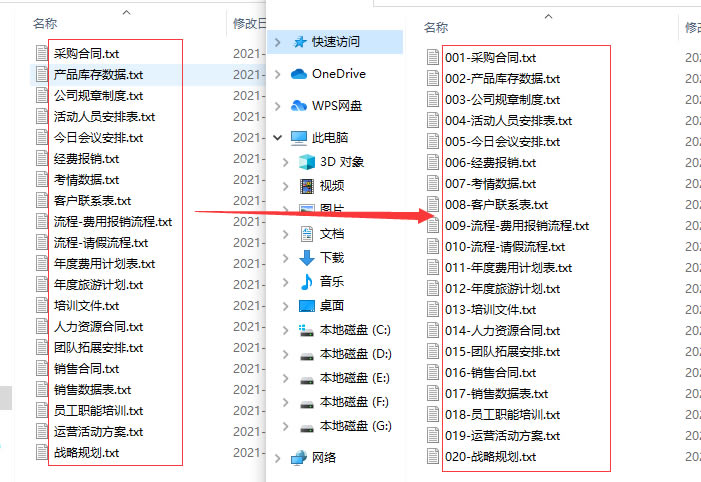
批量给文件夹序号是常见的批量重命名操作,可能很多小伙伴还不会一键批量处理,不要紧,按照上面一步步操作就可以实现了。以上就是关于“批量在文件名前加序号001开始”的解决方案,简单好用,电脑小白也能在一两分钟内学会,快去试试看吧!
以上就是如何批量在文件名前加001开始的序号?批量在文件名前加001开始的序号方法的详细内容,更多关于批量在文件名前加001开始的序号的资料请关注程序员之家其它相关文章!
相关文章
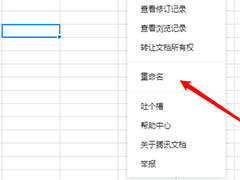 腾讯文档文件怎么重命名?腾讯文档中创建的表格想要重命名,该怎么重命名你额?下面我们就来看看腾讯文档修改文件名的教程,需要的朋友可以参考下2019-12-25
腾讯文档文件怎么重命名?腾讯文档中创建的表格想要重命名,该怎么重命名你额?下面我们就来看看腾讯文档修改文件名的教程,需要的朋友可以参考下2019-12-25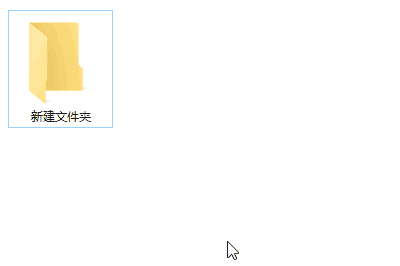 平时我们在使用电脑的过程中,经常会用到很多的快捷键,因为快捷键能让我们的操作更方便,今天小编就为大家介绍一个快捷键操作,一起来了解一下吧2018-08-07
平时我们在使用电脑的过程中,经常会用到很多的快捷键,因为快捷键能让我们的操作更方便,今天小编就为大家介绍一个快捷键操作,一起来了解一下吧2018-08-07
老毛子百度云文件名批量修改器给百度网盘文件批量重命名的方法介绍(附
最近,很多网友问小编百度云盘文件如何批量重命名?有没有什么好用的软件?今天小编就给大家分享使用老毛子百度云文件名批量修改器给百度网盘文件批量重命名的方法,并附有2018-05-19- 这篇文章主要介绍了BatchRename Pro使用之批量重命名文件的方法,需要的朋友可以参考下2018-01-05
- 最近有一些文件需要替换一下扩展名什么的,之前程序员之家小编推荐了一些别的软件,最近又发现了Advanced Renamer这个工具,确实非常好用2017-05-07
- XYplorer软件不仅有文件管理功能,还可以对文件或者文件夹进行批量重命名,本文小编就为大家具体的介绍XYplorer如何批量重命名2016-11-18
- 木水曰批量文件重命名替换指定内容、替换指定位置、替换扩展名、前后缀设置、全局配置2014-11-04








最新评论